Sitelink extension: Cách nhân đôi không gian quảng cáo
30/09/2020 - Vy Hoang Cong Nhut
Sitelink extension là một trong những phần mở rộng quan trọng góp phần thúc đẩy quảng cáo Google hiệu quả hơn. Tối ưu hóa sitelink extension không chỉ giúp quảng cáo Google trở nên thu hút mà còn gia tăng lượng CTR cho website. Ngược lại, sử dụng sitelink không đúng cách không chỉ tiếp cận sai khách hàng tiềm năng mà còn lãng phí ngân sách. Bài viết này sẽ hướng dẫn bạn cách làm thế nào để sử dụng sitelink extensions trong Google Ads trở nên hiệu quả!
Sitelink Extension là gì?
Sitelink Extension là tính năng cho phép thêm các liên kết bổ sung bên dưới quảng cáo chính để điều hướng người dùng đến các trang cụ thể trên website của bạn.
Giống như các tiện ích mở rộng quảng cáo khác trong Google Ads, bạn có thể sử dụng sitelink để làm Search Ads thêm hấp dẫn và phù hợp hơn đối với người dùng bằng các thông tin có liên quan.
Sitelink extension có thể được sử dụng với nhiều mục đích như: giới thiệu các danh mục sản phẩm liên quan, hiển thị các chương trình khuyến mại và các trang thông tin hoặc liên kết đến các trang đánh giá, phản hồi của khách hàng nhằm xây dựng lòng tin vào sản phẩm, thương hiệu.
Tại sao cần tối ưu Sitelink trong Google Ads?
Bạn chỉ mất một chút công sức để thêm sitelink vào chiến dịch của bạn, nhưng lợi ích thu được rất lớn. Bằng cách bổ sung các liên kết liên quan đến cụm từ tìm kiếm của người dùng sẽ giúp quảng cáo Google hiệu quả và làm tăng cơ hội click từ khách hàng.
Theo nghiên cứu của Google, việc thêm các liên kết trang web vào quảng cáo của bạn có thể làm tăng CTR lên 10-20%. Thậm chí, trong một nghiên cứu cụ thể của PPCHero đã chứng minh rằng việc sử dụng sitelink extensions có thể gia tăng CTR lên 64%.
CPC của Sitelink là bao nhiêu?
CPC của sitelink extension có giá tương đương với CPC của các phần khác trên quảng cáo. CPC cao hay thấp phụ thuộc vào việc đấu giá quảng cáo.
Đặc điểm của sitelink extension
Hãy tưởng tượng bạn là một người yêu thích trà, muốn mua một bộ dụng pha trà tốt. Bạn vào trang Google và gõ"dụng cụ pha trà".
Đây là một trong những quảng cáo hiển thị:
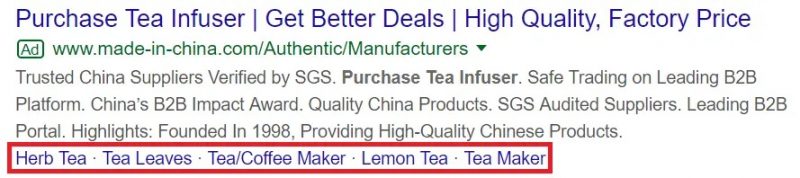 Hình 1: Sitelink hiển thị dưới quảng cáo chính khi tìm kiếm "dụng cụ pha trà"
Hình 1: Sitelink hiển thị dưới quảng cáo chính khi tìm kiếm "dụng cụ pha trà"
Tiêu đề quảng cáo chính là về bộ dụng cụ pha trà, sitelink bên dưới gợi ý các loại trà khác của cửa hàng như là trà thảo mộc và trà chanh.
Vì vậy, khi bạn nhấp vào dòng tiêu đề quảng cáo để tìm hiểu thêm về bộ dụng cụ pha trà, các sitelink có thể sẽ khiến bạn quan tâm đến các loại trà. Đây chính là lợi ích mà sitelink mang đến cho thương hiệu.
Cách để thêm Sitelink Extension trong Google Ads
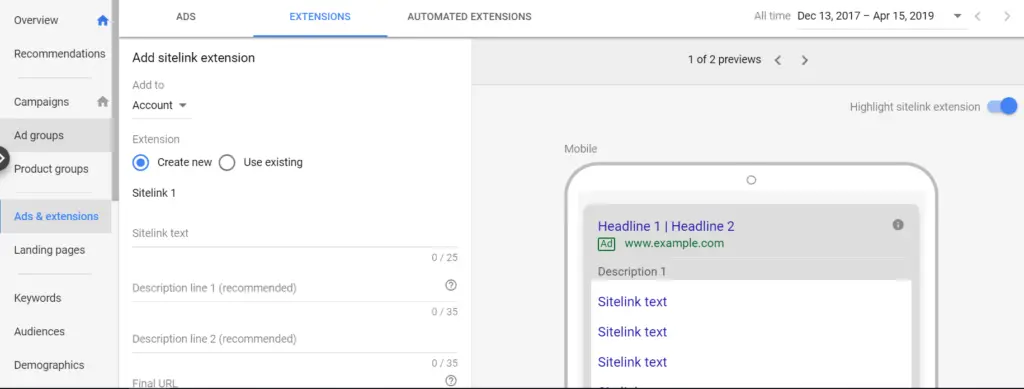 Hình 2: Tài khoản Google Ads
Hình 2: Tài khoản Google Ads
Đăng nhập tài khoản Google Ads, chọn “Ads & extensions” trong menu ở phía bên trái, nhấp vào biểu tượng dấu cộng và chọn sitelink extensions.
Tiếp theo, lựa chọn “Add to” ở bên trái của trang. Có ba tùy chọn: tạo tiện ích mở rộng ở cấp tài khoản, chiến dịch hoặc nhóm quảng cáo.
Nếu tạo một sitelink extension mới (bạn cũng có tùy chọn để thêm các tiện ích mở rộng hiện có), bạn sẽ phải viết tiêu đề cho mỗi sitelink và thêm các URL để chuyển hướng khách hàng đến các trang liên quan.
Dòng mô tả Sitelink
Bạn có thể thêm hai dòng mô tả mỗi sitelink. Dòng mô tả không phải là yêu cầu bắt buộc nhưng cần thiết nếu bạn muốn tăng khả năng hiển thị quảng cáo.
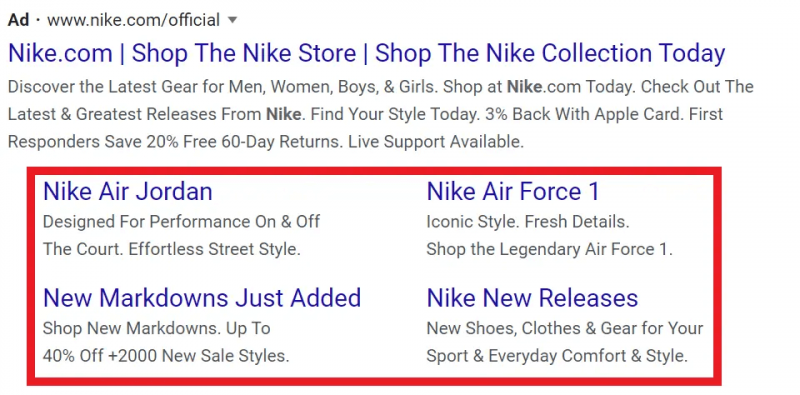 Hình 3: Bốn sitelink của trang web nike.com với các dòng mô tả
Hình 3: Bốn sitelink của trang web nike.com với các dòng mô tả
Bạn có thể thấy trong hình trên, mỗi sitelink gần như là một quảng cáo nhỏ. Nghiên cứu cho thấy những dòng mô tả này có thể tăng CTR lên hơn 22%.
Trường hợp sitelink không xuất hiện dòng mô tả có thể do 2 nguyên nhân:
1. Quảng cáo không xuất hiện ở vị trí Top 1
2. Người quảng cáo đã không thêm bất kỳ dòng mô tả nào. Bởi đoạn mô tả sitelink không bắt buộc nên người tạo quảng cáo thường bỏ qua nó.
Ví dụ: khi bạn tìm kiếm từ khoá "Stihl":
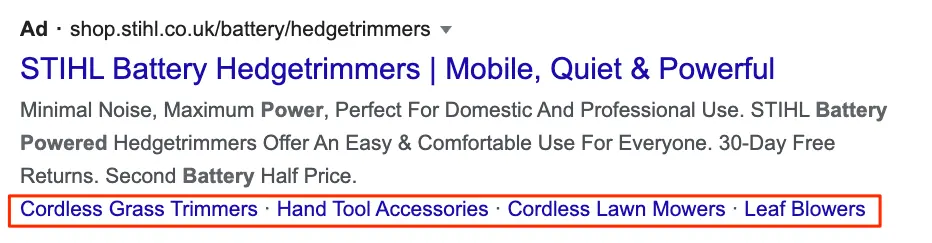 Hình 4: Sitelinks không có dòng mô tả
Hình 4: Sitelinks không có dòng mô tả
Chi tiết về Sitelink Extension
Sitelink extensions giới hạn 25 ký tự cho phần tiêu đề và 35 ký tự cho phần mô tả. Giới hạn ký tự của sitelink extension tương tự như phần quảng cáo chính.
Google yêu cầu quảng cáo phải có tối thiểu 2 sitelink để được hiển thị tốt hơn. Số lượng sitelink tối ưu là 4
Lưu ý : Google chỉ hiển thị các sitelink chứa đường dẫn không trùng lặp. Nếu bạn sử dụng 1 URL cho nhiều sitelink, Google sẽ chọn một trong số đó để hiện thị lên quảng cáo.
Sau khi hoàn thành nội dung trong sitelink, hãy kéo xuống cuối trang để vào phần cài đặt nâng cao.
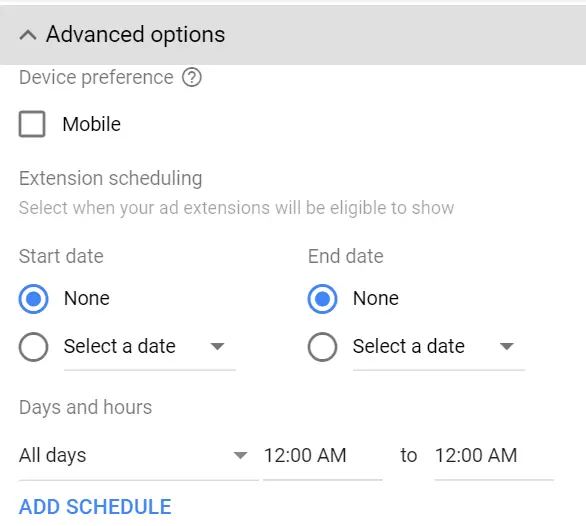 Hình 5: Menu cài đặt nâng cao
Hình 5: Menu cài đặt nâng cao
Trong Cài đặt nâng cao, bạn sẽ biết liệu sitelink extension đã tối ưu hóa cho thiết bị di động hay không (nó vẫn sẽ hiển thị trên máy tính để bàn và máy tính bảng).
Bạn có thể cài đặt ngày bắt đầu và ngày kết thúc hiển thị sitelink, thường áp dụng khi chạy quảng cáo 1 chương trình khuyến mại. Nhờ đó, bạn không cần phải đăng nhập lại tài khoản Google để tắt sitelink khi chương trình kết thúc. Điều này giúp bạn tránh phát sinh chi phí chỉ vì quên lịch kết thúc chương trình khuyến mại.
Bên cạnh đó, người dùng có thể đặt lịch (ngày/giờ) để hiển thị sitelink. Việc hẹn lịch hiển thị sitelink trong 1 khung giờ nhất định sẽ giúp bạn nhắm đến đúng khách hàng mục tiêu. Tuy nhiên, nếu bạn quên set lịch, sitelink vẫn sẽ hiển thị trên mọi thiết bị và trong mọi khung giờ.
Thêm Sitelinks bằng Google Ads Editor
Google Ads Editor là một trong những công cụ hữu ích cho phép thực hiện thay đổi hàng loạt trong các chiến dịch quảng cáo. Đây là công cụ hiệu quả giúp bạn tạo các sitelink chứa đường dẫn đến trang web mới.
Lưu ý: Google Ads Editor là phương pháp tối ưu khi tạo sitelink cho một trang web hoàn toàn mới. Trong trường hợp chỉ cần thêm 2-5 sitelink cho nhóm quảng cáo hoặc chiến dịch hiện tại, bạn chỉ cần vào tài khoản Google Ads và thực hiện những bước được hướng dẫn trong phần trước.
Để tạo sitelink extension mới trong Google Ads Editor, bạn cần tạo một bảng tính với các thông tin chính xác. Google yêu cầu bảng tính đó phải có ít nhất bốn cột: chiến dịch, nhóm quảng cáo (đối với sitelinks quảng cáo phân nhóm), văn bản chứa liên kết và URL cuối cùng.
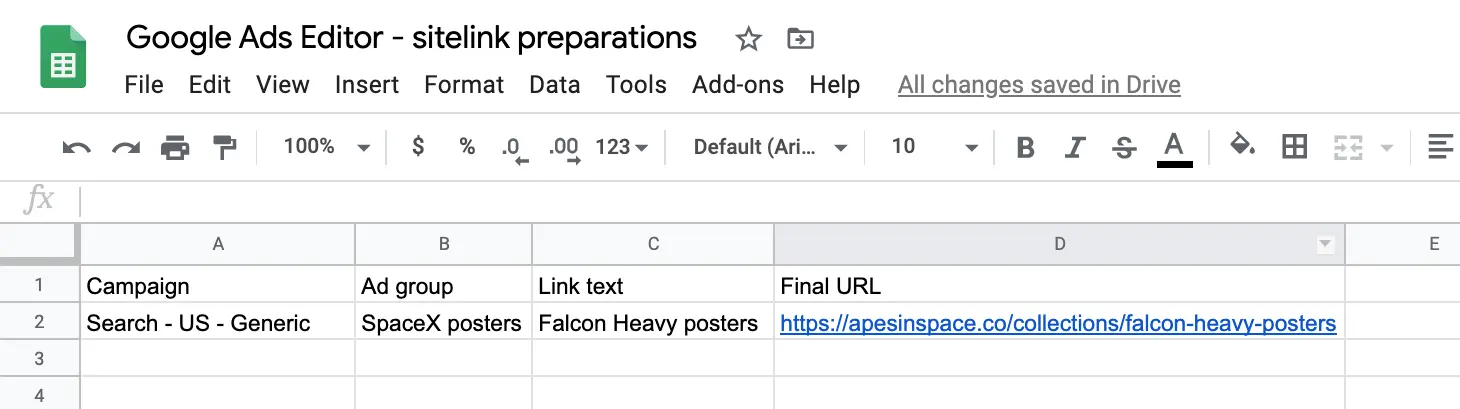 Hình 6: Bảng tính sitelink extensions
Hình 6: Bảng tính sitelink extensions
Có rất nhiều chỉnh sửa khác mà bạn có thể thực hiện, hãy xem Google support docs để biết thêm thông tin.
Khi bạn đã hoàn thành xong bảng tính, trong Google Ads Editor, mở "Sitelinks " bên trong "Ad extensions menu" ở phía bên trái của trang.
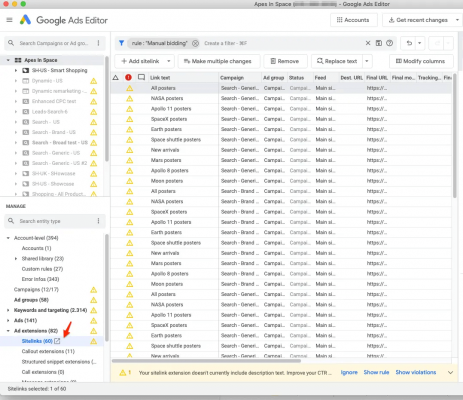 Hình 7: Google Ads Editor
Hình 7: Google Ads Editor
Thêm liên kết trang web bằng Google Ads Editor. Trên trang tiếp theo, hãy nhấp vào nút "Make multiple changes".
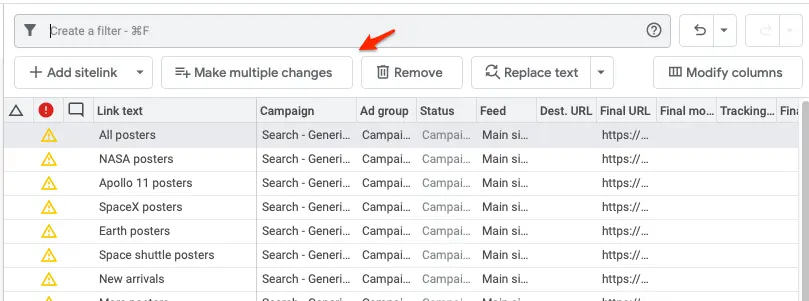 Hình 8: Nhấp vào "Make multiple changes"
Hình 8: Nhấp vào "Make multiple changes"
Sao chép và dán dữ liệu từ bảng tính mà bạn làm vào Google Ads Editor và chỉ định tên cho từng cột trong ứng dụng.
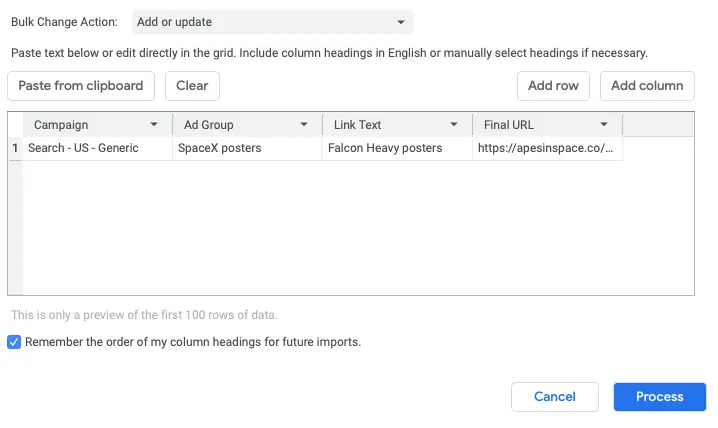 Hình 9: Ví dụ sau khi sao chép và dán dữ liệu từ bảng tính
Hình 9: Ví dụ sau khi sao chép và dán dữ liệu từ bảng tính
Sau đó bạn hãy nhấp vào “Process” để tạo sitelink extensions.
Cách xóa Sitelink Extensions trong Google Ads
Trong trường hợp các sitelink extension không còn phù hợp, vậy làm cách nào để xóa chúng?
Trong Google Ads, chọn chiến dịch hoặc nhóm quảng cáo mà bạn muốn xóa sitelinks, chuyển đến menu "Extensions" bên trong "Ads & extensions ".
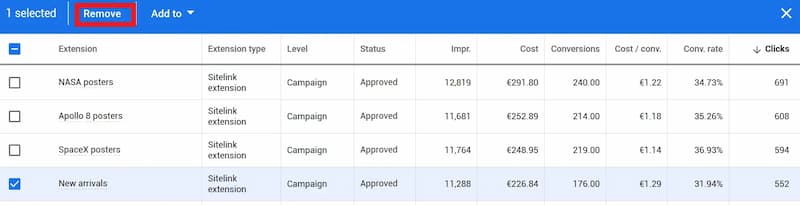 Hình 10: Ví dụ xoá Sitelink Extensions trong Google Ads
Hình 10: Ví dụ xoá Sitelink Extensions trong Google Ads
Chọn sitelink extension muốn xóa và nhấp vào “Remove” ở đầu trang. Phương pháp này có thể xóa nhiều sitelink extensions cùng một lúc bằng cách đánh dấu vào các ô trống bên cạnh tất cả các sitelinks không sử dụng.
Lưu ý: Phương pháp này chỉ xóa liên kết giữa sitelink với chiến dịch hoặc nhóm quảng cáo hiện tại, nên tất cả các sitelink bị xóa vẫn có thể được sử dụng lại với các chiến dịch khác.
Kết luận
Chúng ta vừa tìm hiểu về định nghĩa và cách thêm Sitelink Extensions để quảng cáo Google hiệu quả hơn. Phần sau chúng ta sẽ tìm hiểu về cách sử dụng nó trong những trường hợp cụ thể. Hãy tiếp tục theo dõi chúng tôi để cập nhật thêm nhiều thông tin bổ ích nữa nhé!